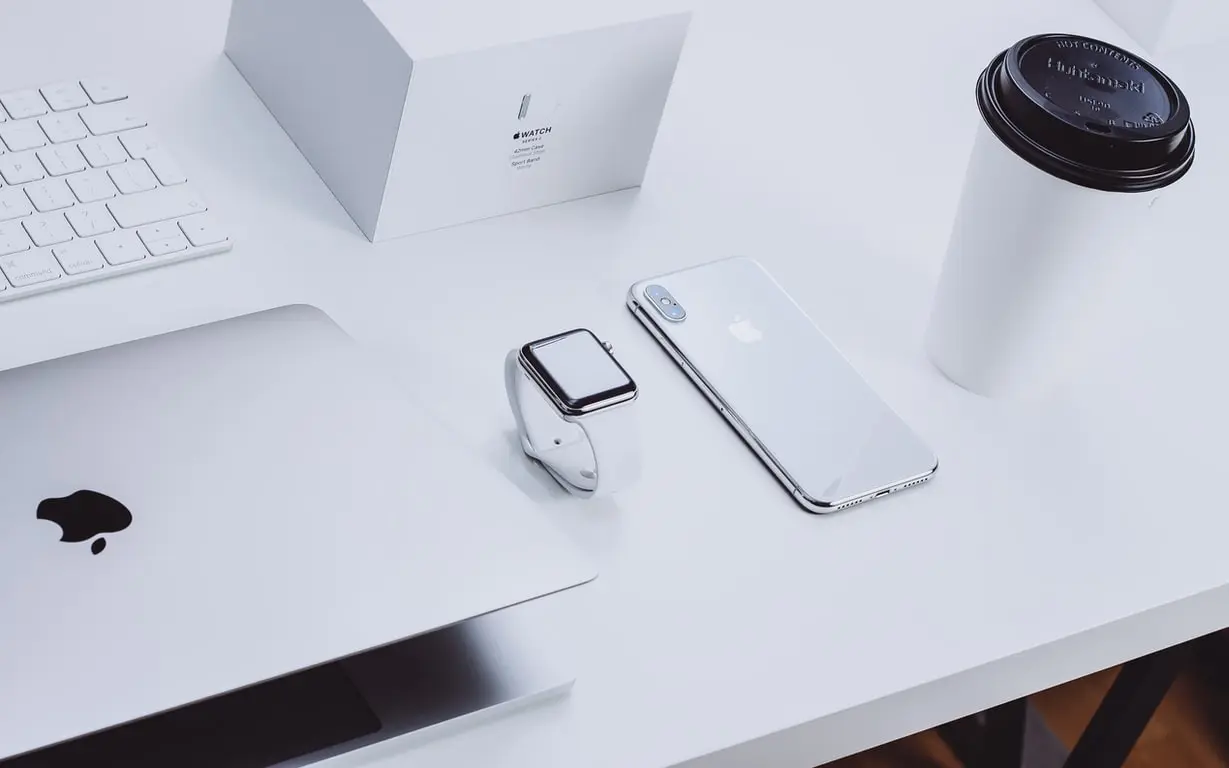Det er nyttigt at optage din iPhone-skærm, når du vil tage et billede og dele noget, der sker på din skærm. Hvis du f.eks. ønsker at vise en fejl, der opstår, eller forklare, hvordan du bruger en app, optage dit gameplay osv. Selv om det er meget praktisk, kan det være frustrerende, når skærmoptagelse ikke virker på din iPhone eller iPad.
Hvad skal du bruge for at rette skærmoptagelse undlod at gemme på grund af 5823
Hvis du bruger din telefon ofte, kender du sikkert de fleste af dens mest praktiske funktioner. Mange af dem kan være skjult på de mest uoplagte steder.
Men hvad kan en person, der lige har købt en Apple-enhed og ikke forstår, hvordan den fungerer, gøre? Hvis denne person tilfældigvis er din ven eller slægtning, kan du måske hjælpe dem med at løse dette problem. I dette tilfælde skal du måske forklare med ord i lang tid, hvordan du gør den ene eller den anden handling på din telefon.
Men hvis du ikke har mulighed for at komme og vise din ven personligt, hvordan han/hun gør visse ting på sin enhed, kan skærmoptagelsesfunktionen på din iPhone være en hjælp.
Det er en meget praktisk funktion, der optager hele din skærm, lyden fra mikrofonen og også berøringen af din finger vises på din optagelse.
Nogle gange kan du dog støde på en 5823 skærmfejl, når du optager din skærm. I dette tilfælde skal du ikke være bekymret, da dette problem i de fleste tilfælde løses hurtigt og nemt.
Hvad er skærmfejl 5823
Denne fejl kan have forskellige udseende. Oftest støder brugerne på følgende meddelelser, når de modtager fejl:
- Skærmbilledet Optagelse kunne ikke gemmes på grund af: Operationen kunne ikke fuldføres. (Cocoa fejl -1).
- Skærmbilledet Optagelse kunne ikke gemmes på grund af: Det lykkedes ikke at gemme optagelsen.
- Skærmbillederne kunne ikke gemmes på grund af 5823.
Denne fejl opstår, hvis du ønsker at optage indhold, der er beskyttet af ophavsret. En anden årsag til denne fejl kan være, at du ikke har nok plads på din enhed til at optage videoen. Denne fejl kan også opstå på grund af tekniske problemer med enhedens software.
Normalt er det ret nemt at rette denne fejl.
Sådan retter du skærmoptagelsesfejl 5823
Det er faktisk ret enkelt at rette denne fejl. Der er et par grundlæggende trin for at gøre det. Du bør tage dem en efter en og se, hvilken metode der kan hjælpe dig.
For at rette skærmoptagelsesfejl 5823 skal du:
Kontroller lagerplads på din enhed
Du bør have nok ledig plads til at optage videoer der. Hvis du ikke har plads tilbage på din telefon, vil du helt sikkert støde på en fejl, når du forsøger at optage skærmen.
For at kontrollere det lager, du har til rådighed, skal du:
- Åbn Indstillinger.
- Tryk derefter på Generelt.
- Derefter skal du vælge iPhone Storage.
- Her kan du se, hvor meget plads du har tilbage på din enhed.
Du kan også se, hvor meget plads hver enkelt app bruger på din telefon.
Kontroller begrænsningerne for skærmoptagelse
Du har måske ved et uheld indstillet begrænsninger for beskyttelse af personlige oplysninger, som kan blokere skærmoptagelser. Selv om du kan starte en skærmoptagelse, bliver den muligvis ikke gemt. Hvis dette er tilfældet, skal du kontrollere, om der er indstillet nogen begrænsninger.
For at kontrollere begrænsninger for skærmoptagelse skal du:
- Gå til Indstillinger.
- Klik på indstillingen Skærmtid.
- Klik derefter på Begrænsninger for indhold og privatliv.
- Vælg Indholdsbegrænsninger.
- Sørg for, at Skærmbilleder er aktiveret under afsnittet Game Center.
Luk alle apps
Skærmoptagelse kan være blokeret af en af de åbne apps. Hvis det er tilfældet, kan det hjælpe at lukke alle apps på telefonen. Sørg for, at appsene er helt hacket, og at de ikke kører i baggrunden. Derefter kan du kontrollere, om der stadig er et problem med at gemme skærmoptagelse.
Oplad din enhed
En lav opladning af din iPhone kan også være årsagen til dette problem. Hvis batteriet er lavt, kan det stoppe videoopbevaringsproceduren på din telefon. Der kan således opstå en fejl.
Dette sker, fordi al resterende energi, når batteriet er afladet, bruges til telefonens grundlæggende funktioner. Da det ikke er en vigtig proces at gemme skærmbilleder, kan iOS simpelthen deaktivere optagelsen.
Tjek for kopibeskyttet indhold
Det er muligt, at fejl 5823 opstår, hvis det indhold, du vil optage, er beskyttet mod kopiering.
I dette tilfælde er der ikke noget problem med din enhed. Det betyder blot, at den ikke har tilladelse til at optage det pågældende indhold. Du kan kontrollere dette ved at forsøge at aktivere optagelse i andre apps eller på andre websteder. Hvis alt virker der, er det højst sandsynligt problemet.
Opdater dit iOS
Problemet kan også skyldes en forældet version af operativsystemet. Dette kan forårsage konflikter i apps, som medfører, at skærmoptagelse mislykkes og skærmfejl 5823.
For at opdatere din enhed skal du:
- Gå til Indstillinger.
- Åbn derefter menuen Generelt.
- Klik derefter på Softwareopdatering.
- Der vil være en ny opdatering tilgængelig. Installer den ved at klikke på knappen Download og installer.
Deaktivere mikrofonen
Du kan også have et problem med lydoptagelsen. Hvis det er tilfældet, skal du blot afbryde mikrofonen.
Du kan også bruge et headset til at optage videoer, hvilket kan hjælpe dig med dette problem.
Nulstil din iPhone eller iPad
Hvis du stadig ikke har heldet med dig, kan du prøve at gendanne din enhed fra en iCloud-backup eller din pc. Vær dog opmærksom på, at dette trin vil slette alle data på din enhed.
Du skal kun bruge din mobilenhed for at nulstille alle indstillingerne. For at udføre operationen skal du følge disse instruktioner:
- Først og fremmest skal du gå til menuen “Indstillinger” på din iPhone eller iPad.
- Åbn derefter afsnittet “Generelle indstillinger“.
- Derefter skal du rulle ned og finde indstillingen “Nulstil”.
- Herefter vises en liste over, hvilke parametre der kan slettes på skærmen.
- Vælg nu indstillingen “Nulstil alle indstillinger”.
- Tryk på “Slet alt indhold og alle indstillinger”.
- Enheden beder dig om at indtaste din adgangskode og beder dig derefter om at bekræfte, at du vil slette alt. Tryk på “Erase” (Slet) for at bekræfte.
Når du har gennemført disse trin, kan du nulstille din iPhone eller iPad.
Det kan tage et par minutter, afhængigt af hvor mange ting der er gemt på din iPhone, men din enhed genstarter som ny, når sletningen er færdig.
Hvis din mobilenhed bliver for varm under skærmoptagelse, skal du sørge for at slukke eller lukke de ting, som du ikke bruger. Sluk f.eks. Bluetooth og GPS, luk alle spil og tunge apps, og lad ikke din smartphone oplade, mens du optager skærmen.